Analisi dell'escalation dell'argomento
L'escalation è il flusso di conversazione durante il quale l'agente non è riuscito a gestire la conversazione e l'ha inoltrata a un rappresentante umano. Quando un agente è in grado di rispondere alla query dell'utente senza dover passare a un rappresentante umano, si tratta di una deviazione. L'obiettivo ideale è aumentare il tasso di deviazione di un agente riducendo il numero di escalation.
Copilot Studio ha diversi modi per gestire l'escalation:
- Il modo diretto per avviare un'escalation a un rappresentante umano è tramite l'argomento del sistema di escalation. Questo argomento di sistema viene attivato quando l'agente non è più in grado di soddisfare la richiesta del cliente e deve passare a un rappresentante umano. Tramite l'escalation argomento, è possibile consentire all'agente di trasferire la conversazione a uno strumento del service desk di un rappresentante come Dynamics 365 Multicanale per Customer Service per il trasferimento del rappresentante in tempo reale o un'esperienza di supporto asincrona come la creazione di un ticket, la pianificazione di una richiamata e così via.
- Un altro modo per attivare questa escalation è tramite il nodo Trasferisci conversazione nell'area del contenuto.
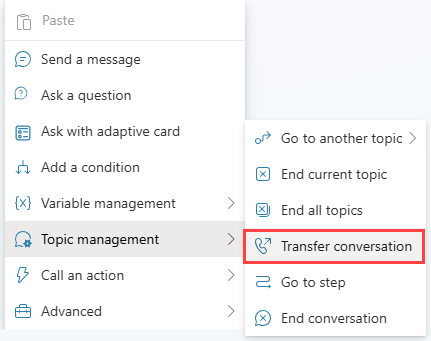
Tipi di escalation
Copilot Studio ha due tipi di escalation:
Escalation diretta: in questo caso, l'utente si rivolge all'agente e vuole parlare direttamente con un rappresentante umano. Questo tipo di escalation non può essere evitato poiché l'intento del cliente è quello di attivare direttamente l'argomento di escalation.
Esempi di richieste dei clienti:
- "posso parlare con qualcuno"
- "parla con un rappresentante in diretta"
- "Parla con un rappresentante"
- "parlare con un rappresentante"
Escalation indiretta: in questo caso, l'utente viene inoltrato a un rappresentante durante la conversazione.
Possono essere raggruppate in escalation previste e impreviste.
Le escalation previste si verificano quando l'argomento è progettato per essere riassegnato ad un certo punto della conversazione o l'utente sceglie di essere riassegnato poiché l'agente non ha risposto alla domanda, mentre un'escalation non programmata può verificarsi quando l'agente sbaglia a causa di altri problemi.
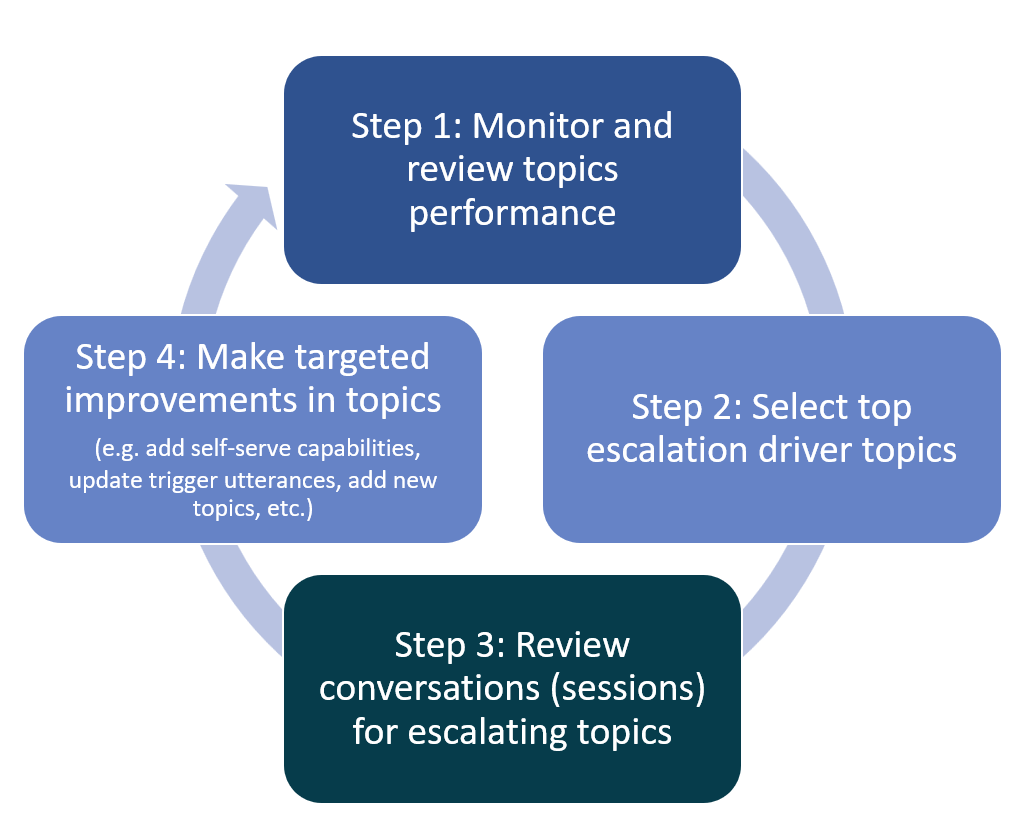
Analisi dell'escalation dell'argomento
PASSAGGIO 1: monitorare e rivedere le prestazioni degli argomenti
L'identificazione e l'ottimizzazione dei fattori chiave del tasso di escalation può essere eseguita tramite l'analisi integrata o tramite l'analisi personalizzata.
Analisi predefinite
Tutte le sessioni agente che hanno portato a un'escalation o a un trasferimento a un rappresentante vengono acquisite dall'inizio alla fine a livello di argomento. I driver di escalation in questo scenario sono gli argomenti agente.
Il dashboard di analisi ha una sezione per "Driver del tasso di escalation", che fornisce i dettagli su quali argomenti agente sono stati inoltrati ai rappresentanti umani la maggior parte delle volte e perché. Queste informazioni sono disponibili dal punto di vista numerico e derivate dalle trascrizioni della chat.
Ad esempio, nello screenshot seguente, nella sezione Fattori chiave tasso di riassegnazione, l'argomento Resi, Cambi… ha un valore per Tasso del 75%. Ciò significa che il 75% di tutte le sessioni che hanno innescato i resi, gli scambi... l'argomento è stato inoltrato a un rappresentante umano. Poiché l'agente non è riuscito a risolvere il problema per l'utente nel 75% dei casi in cui l'utente chiedeva informazioni sui resi, l'agente ha dovuto rivolgersi a un rappresentante umano. Ora l'autore di agente può migliorare la sezione Resi, Cambi... per ridurre il numero di escalation che si verificano tramite questo argomento.
Il grafico visualizza inoltre l'impatto tramite una barra rossa o blu-verde. Il risultato dell'impatto della frequenza di escalation è la frequenza di escalation complessiva compreso l'argomento meno la frequenza di escalation complessiva escluso l'argomento. In breve, l'impatto ti consente di capire in che modo questo argomento sta contribuendo al tasso di escalation complessivo. Se l'impatto è elevato, allora quello è il argomento su cui devi concentrarti perché se l'argomento migliora, migliora anche il potenziale impatto che ha sulle escalation.
Una barra rossa indica che la frequenza di escalation dell'argomento è maggiore della frequenza media di escalation dell'argomento, con conseguente impatto negativo sulla frequenza globale di escalation dell'argomento. Una barra blu indica che la frequenza di escalation è più breve, con conseguente impatto positivo sulle prestazioni generali della frequenza di escalation. Ridurre il tasso di escalation per gli argomenti in rosso ha l'impatto maggiore sul miglioramento del tasso di escalation complessivo (il punteggio di impatto non è rappresentato come un numero ma come grafico a barre).
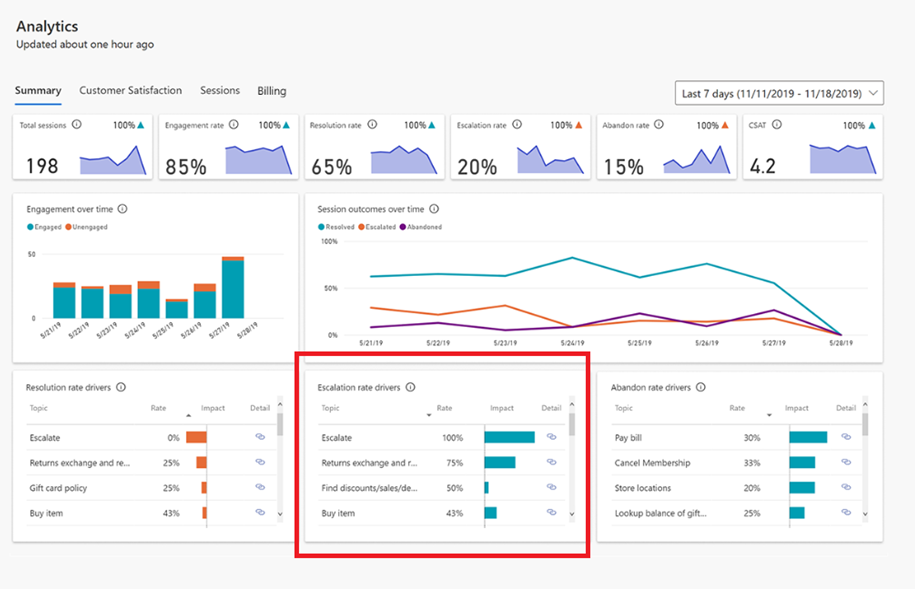
Analisi personali
Puoi anche creare le tue analisi personali oltre ai dati delle trascrizioni delle conversazioni. Microsoft fornisce un report di modelli di esempio che può essere riutilizzato o esteso per identificare i principali argomenti, fattori chiave dell'escalation e aggiungere dettagli personalizzati specifici per la tua azienda e il tuo contesto. Ad esempio, se è necessario il numero di sessioni riassegnate per argomento.
PASSAGGIO 2: selezionare gli argomenti di escalation principali
L'indicazione generale è quella di scegliere come target i primi 5 - 10 argomenti di seguito Fattori chiave tasso di riassegnazione per cominciare, per l'ottimizzazione del tasso di deviazione. Secondo una stima approssimativa, se si migliora il tasso di escalation del 10% per ciascuno dei cinque argomenti principali, è possibile migliorare la deviazione complessiva dell'1% per l'agente.
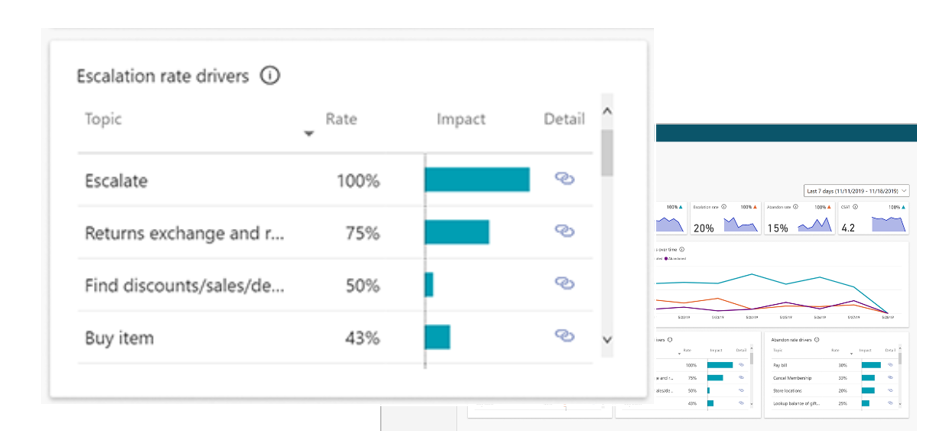
PASSAGGIO 3: rivedere le conversazioni per gli argomenti selezionati
L'analisi delle trascrizioni delle conversazioni per gli argomenti principali dell'escalation può fornire maggiori informazioni sui motivi dell'escalation. Le trascrizioni delle conversazioni acquisiscono lo scambio tra utente e copilota in questo modo: "l'utente dice" e "il copilota dice". Acquisisce inoltre il nome dell'argomento che è stato attivato e l'esito della sessione (ad esempio, Risolto, Riassegnato e così via).
Ora puoi filtrare queste sessioni in base al risultato per Principali argomenti riassegnati ed esaminare alcune conversazioni di esempio per vedere le conseguenze dell'escalation. Ciò ti aiuta a identificare il modello che causa l'escalation. Questo esercizio può essere ripetuto con cadenza periodica per continuare a migliorare il tasso di deviazione e ridurre i tassi di escalation.
Di seguito sono riportate le linee guida dettagliate che puoi utilizzare per analizzare le trascrizioni della chat e trovare i consigli giusti per migliorare le prestazioni dell'argomento:
Prendi uno dei cinque argomenti principali per apportare miglioramenti e ridurre l'escalation.
Filtra le trascrizioni e ordina in base al risultato della sessione per Escalation.
Seleziona il set di esempio più recente delle trascrizioni delle conversazioni (ad esempio, 10 sessioni). Le dimensioni del set di esempio dipendono dalla precisione che stai cercando. Per una rapida analisi puoi iniziare con 10 sessioni.
Leggi ciascuna delle sessioni e identifica i vari percorsi di dialogo ripetuti che stanno emergendo per quella conversazione correlata all'argomento.
Elenca i percorsi di dialogo identificati per ogni sessione e raggruppali secondo il percorso di dialogo.
Per ogni gruppo di percorsi di dialogo, proponi una raccomandazione per il miglioramento.
Implementa le raccomandazioni negli argomenti dell'agente e osserva il cambiamento nel tasso di escalation e nella deviazione.
L'applicazione dell'approccio precedente per l'esempio dell'argomento Verifica stato ordine descritto nella sezione successiva avrebbe il seguente aspetto:
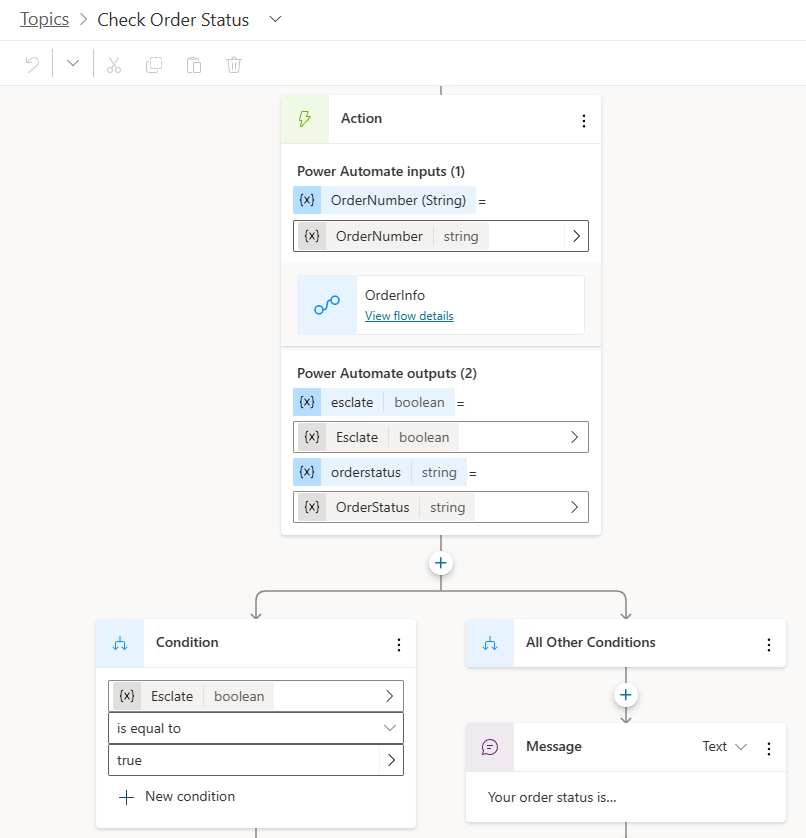
Descrizione argomento
Verifica stato ordine fornisce informazioni sull'ordine e sulla spedizione all'utente.
Osservazione dalle trascrizioni
Dopo aver esaminato più trascrizioni di conversazioni per questo argomento che si sono concluse con un'escalation, emergono più percorsi di dialogo che portano l'utente a passare a un rappresentante, anche se il agente ha fornito le informazioni sull'ordine come previsto.
Potrebbe esserci un percorso di dialogo #1 in cui agente fornisce le informazioni sull'ordine quando l'utente chiede informazioni sulla spedizione mancante. Potrebbe anche esserci un altro percorso della finestra di dialogo #2 in cui l'utente cerca lo stato di più ordini mentre il agente fornisce attualmente uno stato per un solo ordine alla volta. La raccomandazione per il percorso di dialogo n. 1 potrebbe essere l'aggiunta di un nuovo argomento che affronti esclusivamente lo scenario Ordine mancante, mentre la raccomandazione per il percorso di dialogo n. 2 potrebbe essere l'aggiornamento dell'azione self-service per fornire lo stato di più ordini invece di uno solo.
Riepilogo della revisione delle trascrizioni delle conversazioni
- Dimensioni del set di esempio: analizza le conversazioni di esempio per le sessioni intensificate dalle trascrizioni scaricate. Tutte hanno attivato il argomento corretto. Tutte sono state riassegnate alla fine.
- Percorso della finestra di dialogo previsto: vai all'azione OrderInfo e fornisci lo stato dell'ordine all'utente.
Nuovi percorsi di dialogo identificati dalla revisione delle trascrizioni
- Percorso di dialogo 1: OrderInfo risponde con scheda adattiva con informazioni sull'ordine ma la domanda dell'utente è correlata al pacchetto mancante, quindi l'utente decide di riassegnare (7 sessioni su 10).
- Percorso di dialogo 2: l'azione OrderInfo risponde con: "il tuo ordine contiene più spedizioni", ma non visualizza le informazioni relative alla spedizione per tutti gli ordini, quindi l'utente decide di riassegnare (2 sessioni su 10).
- Percorso di dialogo 3: altro (mancata corrispondenza del numero d'ordine), l'utente non era a conoscenza del fatto che stava immettendo un numero d'ordine errato, quindi decide di riassegnare (1 sessione su 10).
Raccomandazioni per i gruppi di percorsi di dialogo
- Percorso 1: aggiungere un nuovo argomento per gestire l'ordine mancante.
- Percorso 2: migliorare l'azione OrderInfo per far sì che supporti la fornitura di ulteriori informazioni sulla spedizione dell'ordine.
- Percorso 3: migliora l'azione OrderInfo per convalidare il formato dell'ID ordine e fornire un messaggio di errore per gli ID ordine errati.
PASSAGGIO 4: apportare miglioramenti mirati in argomenti specifici
In base al risultato della revisione delle trascrizioni delle conversazioni, ora puoi apportare miglioramenti mirati ad argomenti specifici.
Alcune delle tecniche che puoi applicare per ridurre i tassi di escalation a livello di argomento includono l'aggiunta di funzionalità self-service in modo che l'utente non debba fare affidamento su rappresentanti umani per un'azione (ad esempio, controllare lo stato della spedizione), migliorare le prestazioni di attivazione per assicurarti che gli argomenti giusti vengano presentati all'utente invece di dover eseguire l'escalation a un rappresentante umano (ciò include l'aggiunta di frasi trigger mancanti e l'aggiornamento delle frasi trigger esistenti).